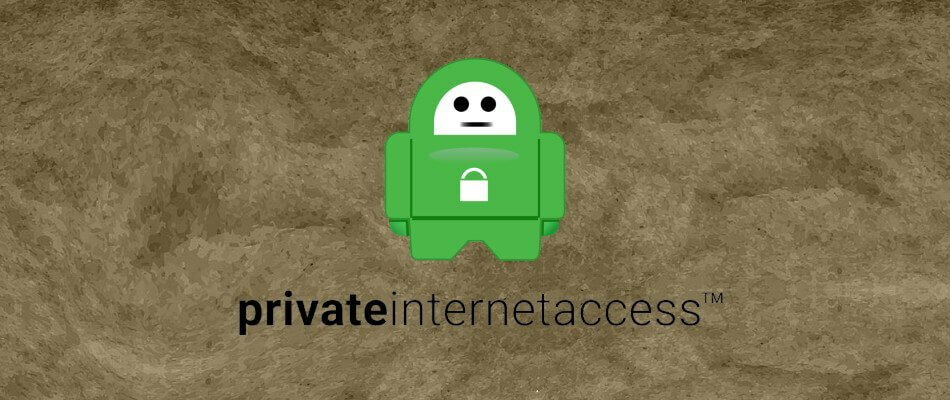- เครื่องมือระบายความร้อนแล็ปท็อปช่วยปรับปรุงประสิทธิภาพของแล็ปท็อปของคุณโดยลดความร้อนที่เกิดจากฮาร์ดแวร์
- เรามีซอฟต์แวร์ทำความเย็นยอดนิยมที่คอยตรวจสอบอุณหภูมิระบบของคุณ
- เครื่องมือที่ยอดเยี่ยมอีกตัวช่วยให้แล็ปท็อปของคุณเย็นโดยลดการใช้พลังงานลงอย่างมาก
- คุณยังสามารถเลือกระบบระบายความร้อนที่ช่วยให้คุณตรวจสอบการใช้งาน CPU ได้อย่างง่ายดาย

ซอฟต์แวร์นี้จะซ่อมแซมข้อผิดพลาดทั่วไปของคอมพิวเตอร์ ปกป้องคุณจากการสูญหายของไฟล์ มัลแวร์ ความล้มเหลวของฮาร์ดแวร์ และปรับแต่งพีซีของคุณเพื่อประสิทธิภาพสูงสุด แก้ไขปัญหาพีซีและลบไวรัสทันทีใน 3 ขั้นตอนง่ายๆ:
- ดาวน์โหลด Restoro PC Repair Tool ที่มาพร้อมกับเทคโนโลยีที่จดสิทธิบัตร (มีสิทธิบัตร ที่นี่).
- คลิก เริ่มสแกน เพื่อค้นหาปัญหาของ Windows ที่อาจทำให้เกิดปัญหากับพีซี
- คลิก ซ่อมทั้งหมด เพื่อแก้ไขปัญหาที่ส่งผลต่อความปลอดภัยและประสิทธิภาพของคอมพิวเตอร์ของคุณ
- Restoro ถูกดาวน์โหลดโดย 0 ผู้อ่านในเดือนนี้
แม้ว่าหลายคน แล็ปท็อป ให้สัมผัสที่เย็นสบาย คนอื่น ๆ จะรู้สึกเหมือนเครื่องยนต์ของรถแข่งหลังจากนั่งรถมานานในทะเลทราย
แล็ปท็อปที่มีการระบายความร้อนไม่ดีไม่เพียงแต่ทำให้ใช้งานไม่สะดวกเท่านั้น แต่ยังก่อให้เกิดความเสี่ยงต่อสุขภาพของผู้ใช้อีกด้วย
แล็ปท็อปที่ร้อนเกินไปภายในตัวเครื่องอาจได้รับความเสียหายจากส่วนประกอบและยังส่งผลให้ประสิทธิภาพการทำงานต่ำ เนื่องจาก CPU จะลดความเร็วสัญญาณนาฬิกาลงเพื่อหลีกเลี่ยงแรงกดดันจากความร้อน
ในขณะที่การกระจายความร้อนที่ไม่มีประสิทธิภาพเป็นความผิดของผู้ผลิต ผู้ใช้ยังสามารถมีส่วนร่วมเพื่อให้แน่ใจว่าแล็ปท็อปของพวกเขาจะเย็นอยู่เสมอ
คุณสามารถปรับแต่งตัวเลือกพลังงานของคอมพิวเตอร์เป็น 'การระบายความร้อนสูงสุด' หรือติดตั้งระบบระบายความร้อนของบุคคลที่สามได้ ซอฟต์แวร์.
ในบทความนี้ เราจะพูดถึงซอฟต์แวร์ระบายความร้อนแล็ปท็อปที่ดีที่สุดสำหรับพีซีของคุณ รวมทั้งสอนวิธีปรับแต่งของคุณ Windows 10 การตั้งค่าเพื่อประสิทธิภาพการทำความเย็นสูงสุด
ซอฟต์แวร์ระบายความร้อนแล็ปท็อปที่ดีที่สุดสำหรับ Window 10 คืออะไร

SpeedFan เป็นซอฟต์แวร์ระบายความร้อนแล็ปท็อปที่ได้รับความนิยมมากที่สุด และทำมากกว่าการทำให้แล็ปท็อปของคุณเย็นอยู่เสมอ
ช่วยให้คุณติดตามสถิติที่สำคัญของระบบ รวมถึงความเร็ว พัดลม อุณหภูมิ และอื่นๆ เพื่อให้แน่ใจว่าทุกอย่างทำงานได้อย่างราบรื่น
SpeedFan เวอร์ชันล่าสุดมาพร้อมกับอินเทอร์เฟซผู้ใช้แบบกราฟิกที่ใช้งานง่ายและสามารถทำสิ่งต่างๆ ของคุณได้มากที่สุด การตรวจสอบฮาร์ดแวร์ งาน.
เครื่องมือนี้เป็นสิ่งจำเป็นสำหรับทุกคนที่ต้องการตรวจสอบอุณหภูมิของระบบอย่างใกล้ชิดอย่างง่ายดาย SpeedFan ใช้เซ็นเซอร์ดิจิทัลเพื่อตรวจสอบอุณหภูมิของระบบ
มันอ่านอุณหภูมิของคุณ เมนบอร์ด และฮาร์ดดิสก์ เปลี่ยนความเร็วพัดลมของพีซี ตรวจสอบสถานะของฮาร์ดดิสก์โดยใช้แอตทริบิวต์ S.M.A.R.T หรือ SCSI และยังอ่านแรงดันไฟฟ้าและความเร็วพัดลมด้วย
SpeedFan สามารถกำหนดค่าได้ และคุณสามารถใช้การตั้งค่าแบบกำหนดเองเพื่อจัดการกับทุกสถานการณ์โดยอัตโนมัติ
หากคุณกำลังพยายามหาสาเหตุว่าทำไมระบบของคุณจึงหยุดทำงานหลังจากใช้งานอย่างหนักหรือเมื่ออยู่ภายใต้การใช้งานที่หนักหน่วง SpeedFan สามารถช่วยคุณระบุสาเหตุได้
SpeedFan จะค้นหาชิปตรวจสอบฮาร์ดแวร์ในคอมพิวเตอร์ของคุณโดยอัตโนมัติ
เมื่อ ไบออสระบบ ไม่สามารถเปิดใช้งานคุณลักษณะบางอย่างที่อาจช่วยปรับปรุงประสิทธิภาพได้ SpeedFan จะพยายามเปิดใช้งานตราบเท่าที่เป็นสิ่งที่ปลอดภัยที่สุด
ซอฟต์แวร์ที่ยอดเยี่ยมนี้รองรับเซ็นเซอร์อุณหภูมิและชิปตรวจสอบฮาร์ดแวร์ที่หลากหลาย และสามารถช่วยคุณค้นหาสาเหตุของความล้มเหลวของฮาร์ดดิสก์หรือการรีบูตที่คาดเดาไม่ได้
SpeedFan เป็นเครื่องมือที่ทรงพลังมาก และสามารถช่วยคุณได้ ลดเสียงรบกวน ขณะทำงานหรือดูภาพยนตร์ รวมทั้งบอกคุณว่าคุณมีแนวโน้มที่จะประสบปัญหาเกี่ยวกับอุณหภูมิหรือไม่
⇒รับ SpeedFan

ยิ่งคอมพิวเตอร์ของคุณใช้พลังงานมากเท่าใด ความร้อนก็จะยิ่งสะสมมากขึ้นเท่านั้น ซอฟต์แวร์พลังงาน KAR สำหรับการระบายความร้อนของแล็ปท็อปใช้หลักการนี้เพื่อเพิ่มประสิทธิภาพของคุณ ประสิทธิภาพของพีซี.
ในขณะเดียวกัน ก็ช่วยให้แล็ปท็อปของคุณเย็นอยู่เสมอด้วยการลดการใช้พลังงานลงอย่างมากถึง 48% ใน 4 วิธีที่แตกต่างกัน: การระบายความร้อนของ CPU ด้วยระบบอิเล็กทรอนิกส์
ทำให้คอมพิวเตอร์อยู่ในโหมดสแตนด์บายแม้ว่าโปรแกรมจะป้องกันไว้ ลดการใช้ RAM และจัดการพลังของโปรเซสเซอร์
ซอฟต์แวร์ KAR Energy เล่นกับความเร็ว CPU ของคุณเพื่อประหยัดพลังงานและลด ร้อนเกินไป. ตัวอย่างเช่น คุณไม่จำเป็นต้องมี 3 GHz ในการเขียนเอกสาร
เรียกใช้การสแกนระบบเพื่อค้นหาข้อผิดพลาดที่อาจเกิดขึ้น

ดาวน์โหลด Restoro
เครื่องมือซ่อมพีซี

คลิก เริ่มสแกน เพื่อค้นหาปัญหาของ Windows

คลิก ซ่อมทั้งหมด เพื่อแก้ไขปัญหาเกี่ยวกับเทคโนโลยีที่จดสิทธิบัตร
เรียกใช้ PC Scan ด้วย Restoro Repair Tool เพื่อค้นหาข้อผิดพลาดที่ทำให้เกิดปัญหาด้านความปลอดภัยและการชะลอตัว หลังจากการสแกนเสร็จสิ้น กระบวนการซ่อมแซมจะแทนที่ไฟล์ที่เสียหายด้วยไฟล์ Windows และส่วนประกอบใหม่
ในกรณีเช่นนี้ แอปพลิเคชันจะปรับกำลังนาฬิกาของพีซีของคุณโดยอัตโนมัติด้วยความเร็วที่จำเป็น
เครื่องมือที่ยอดเยี่ยมนี้ยังทำให้ CPU เย็นลงทางอิเล็กทรอนิกส์ซึ่งแตกต่างจากการจัดการพลังงานโดยสิ้นเชิงซึ่งทำให้โปรเซสเซอร์เย็นลง
มันทำให้ส่วนประกอบอิเล็กทรอนิกส์ที่ไม่พึงประสงค์ทั้งหมดเย็นลง โปรแกรมนี้ยังช่วยแก้ปัญหาคอมพิวเตอร์ที่ไม่ได้สแตนด์บายหรือที่เรียกว่าอาการนอนไม่หลับ ทำได้โดยการวิเคราะห์ทุกกิจกรรมของแล็ปท็อปและบังคับให้สแตนด์บาย
⇒รับซอฟต์แวร์ KAR Energy

ไอ-คูล เป็นโซลูชันซอฟต์แวร์ระบายความร้อนแล็ปท็อปที่ยอดเยี่ยมซึ่งช่วยลดความร้อนที่เกิดจาก CPU ได้อย่างมากในขณะที่ลดเสียงรบกวนของพัดลมในเวลาเดียวกัน
มีส่วนต่อประสานกราฟิกกับผู้ใช้ที่ใช้งานง่ายซึ่งมีปุ่มที่มีประโยชน์ซึ่งช่วยให้คุณเปลี่ยนพฤติกรรมการทำงานของ i-Cool
คุณยังจะพบชุดตัวบ่งชี้ที่แจ้งให้คุณทราบเกี่ยวกับการใช้งาน CPU และระดับเสียงของพัดลมอยู่เสมอ คุณสามารถปรับเปลี่ยนประสิทธิภาพของ CPU ได้สองโหมด: อัตโนมัติและด้วยตนเอง
โหมดแมนนวลสามารถปรับแต่งได้สูงและให้คุณเลือกการใช้งาน CPU ได้ 5 ระดับ: โหลดเงียบ ต่ำ ปานกลาง สูง และเต็ม
ตัวอย่างเช่น เงียบ โหมดนี้สามารถใช้ได้ในสถานการณ์เหล่านั้นเมื่อคุณไม่ต้องการให้ CPU ทำงานหนักมาก เช่น การพิมพ์ การอ่านเอกสาร เป็นต้น
คุณสามารถเปลี่ยนโหมดเป็น Medium เมื่อคุณทำกิจกรรมที่ต้องการประสิทธิภาพของ CPU ในระดับปานกลาง
เมื่อคุณเปลี่ยนไปใช้โหมดอัตโนมัติ i-Cool จะตรวจสอบการโหลดของ CPU โดยอัตโนมัติโดยไม่จำเป็นต้องให้ผู้ใช้ดำเนินการใดๆ และปรับการใช้งาน CPU และระดับเสียงของพัดลมตามนั้น
i-Cool เป็นซอฟต์แวร์ระบายความร้อนที่มีประสิทธิภาพมากและช่วยให้คุณตรวจสอบการใช้งาน CPU ของคุณได้โดยไม่ต้องยุ่งยากมากนัก
ข้อเสียเพียงอย่างเดียวของซอฟต์แวร์นี้คือสนับสนุนเฉพาะเมนบอร์ดชิปเซ็ต GIGABYTE Intel 945 เท่านั้น
⇒รับ i-Cool
วิธีปรับการตั้งค่าระบบของคุณเพื่อการระบายความร้อนสูงสุด
- เปิด ตัวเลือกด้านพลังงาน โดยคลิกที่ไอคอนใน แผงควบคุม.
- เลือก เปลี่ยนการตั้งค่าแผน ซึ่งอยู่ถัดจากแผนการใช้พลังงานที่คุณใช้อยู่

- คลิกที่ เปลี่ยนการตั้งค่าพลังงานขั้นสูง ปุ่มและเปิดใช้งานการระบายความร้อนด้วยพลังงานที่ใช้งานอยู่

- ตรวจสอบให้แน่ใจว่า ระดับความเย็นสูงสุด เปิดใช้งานในการตั้งค่าพลังงาน Windows ของแล็ปท็อปของคุณ
ตัวเลือกเมนูสำหรับการเปิดใช้การระบายความร้อนแบบแอ็คทีฟแตกต่างกันไปในแต่ละระบบ แต่ในแล็ปท็อปส่วนใหญ่จะอ่านได้ว่า แอคทีฟคูลลิ่ง หรือ ประสิทธิภาพสูงสุด.
หากแล็ปท็อปของคุณร้อนเกินไป และคุณไม่ต้องการติดตั้งโปรแกรมของบริษัทอื่น สิ่งแรกที่คุณควรทำคือตรวจสอบให้แน่ใจว่าช่องระบายอากาศไม่ถูกสิ่งสกปรกหรือสิ่งอุดตันอุดตัน
หากการทำความสะอาดช่องระบายอากาศยังคงทำให้คุณอยู่บนเรือร้อน คุณอาจต้องปรับแต่งตัวเลือกพลังงานเพื่อเพิ่มประสิทธิภาพการระบายความร้อนให้สูงสุด
เลือกตัวเลือกการระบายความร้อนสูงสุดเสมอ ซึ่งจะทำให้พัดลมทำงานเร็วขึ้นและนานขึ้น ซึ่งจำเป็นสำหรับการปรับปรุงการระบายความร้อน
การปรับปรุงระบบระบายความร้อนบนแล็ปท็อปของคุณเป็นสิ่งสำคัญยิ่งสำหรับความเร็วและประสิทธิภาพในการทำงาน
แล็ปท็อปบางรุ่นมีชื่อเสียงในเรื่องการกระจายความร้อน และสามารถมอบประสบการณ์ที่น่าสยดสยองให้กับคุณได้ โดยเฉพาะอย่างยิ่งเมื่อใช้เป็นเวลานานหลายชั่วโมง
เพื่อเพิ่มประสิทธิภาพ เราขอแนะนำให้คุณติดตั้งซอฟต์แวร์ระบายความร้อนแล็ปท็อปตัวใดตัวหนึ่งที่อธิบายไว้ข้างต้น รวมทั้งปรับตัวเลือกพลังงานของระบบเพื่อปรับปรุงประสิทธิภาพการระบายความร้อนเพิ่มเติม
นอกจากนี้ หากคุณสนใจเครื่องมือระบายความร้อนแล็ปท็อปอื่นๆ โปรดดูที่, คู่มือที่เป็นประโยชน์ของแผ่นระบายความร้อนแล็ปท็อปที่ดีที่สุดเพื่อให้อุปกรณ์ของคุณเย็น.
หากคุณมีคำถามหรือข้อเสนอแนะอื่นๆ อย่าลังเลที่จะทิ้งคำถามไว้ในส่วนความคิดเห็นด้านล่าง แล้วเราจะตรวจสอบให้แน่ใจ
 ยังคงมีปัญหา?แก้ไขด้วยเครื่องมือนี้:
ยังคงมีปัญหา?แก้ไขด้วยเครื่องมือนี้:
- ดาวน์โหลดเครื่องมือซ่อมแซมพีซีนี้ ได้รับการจัดอันดับยอดเยี่ยมใน TrustPilot.com (การดาวน์โหลดเริ่มต้นในหน้านี้)
- คลิก เริ่มสแกน เพื่อค้นหาปัญหาของ Windows ที่อาจทำให้เกิดปัญหากับพีซี
- คลิก ซ่อมทั้งหมด เพื่อแก้ไขปัญหาเกี่ยวกับเทคโนโลยีที่จดสิทธิบัตร (ส่วนลดพิเศษสำหรับผู้อ่านของเรา)
Restoro ถูกดาวน์โหลดโดย 0 ผู้อ่านในเดือนนี้
คำถามที่พบบ่อย
ถ้าคุณ โน๊ตบุ๊คร้อนเกินขณะเล่นเกมใช้เคล็ดลับด่วนของเราเพื่อแก้ไขปัญหานี้อย่างง่ายดาย ตัวอย่างเช่น คุณสามารถเปลี่ยนแผนการใช้พลังงาน จำกัด FPS หรือโอเวอร์คล็อก GPU
ใช้สิ่งเหล่านี้ เครื่องมือตรวจสอบอุณหภูมิ CPU ของคุณ และเปลี่ยนความเร็วพัดลมหากแล็ปท็อปของคุณร้อนเกินไป คุณยังสามารถจับตาดูความเร็วของ CPU, แรงดันไฟฟ้าภายใน, แกน CPU และอุณหภูมิ GPU ได้อีกด้วย
มาดูของโปรดกันดีกว่า แผ่นทำความเย็นสำหรับแล็ปท็อป Windows 10. หากคุณถูกรบกวนโดยเสียงรบกวนได้ง่าย ให้เตรียมแผ่นรองที่มีระดับเสียงพัดลมต่ำ

![10 แบตเตอรี่แล็ปท็อปพกพาที่ดีที่สุด [คู่มือ 2021]](/f/5a15711a3a4d78e0856319d2d4b7ab30.jpg?width=300&height=460)